Du har importerat bilder och organiserat dem i Lightroom. Men förr eller senare blir katalogen oöverskådlig. I denna vägledning får du veta hur du kan effektivt hantera flera kataloger. Genom att skapa specifika kataloger för projekt eller år uppnår du inte bara en bättre översikt, utan ser även till att Lightroom fortsätter att fungera snabbt och smidigt.
Viktigaste insikterna
- Du kan skapa en egen katalog för varje uppdrag eller varje år.
- Genom att använda kataloger kan du optimera prestandan för Lightroom.
- Att flytta bilder mellan kataloger är enkelt och praktiskt.
- Du kan enkelt hitta och vidarebefordra din katalog.
Skapa och hantera kataloger
Att skapa en ny katalog är enkelt. När du startar Lightroom för första gången skapas automatiskt en huvudkatalog. Dessa filer lagrar alla dina bilder och metadata. För att uppnå en mer precis hantering bör du dock överväga att skapa en separat katalog för varje uppdrag eller varje år.
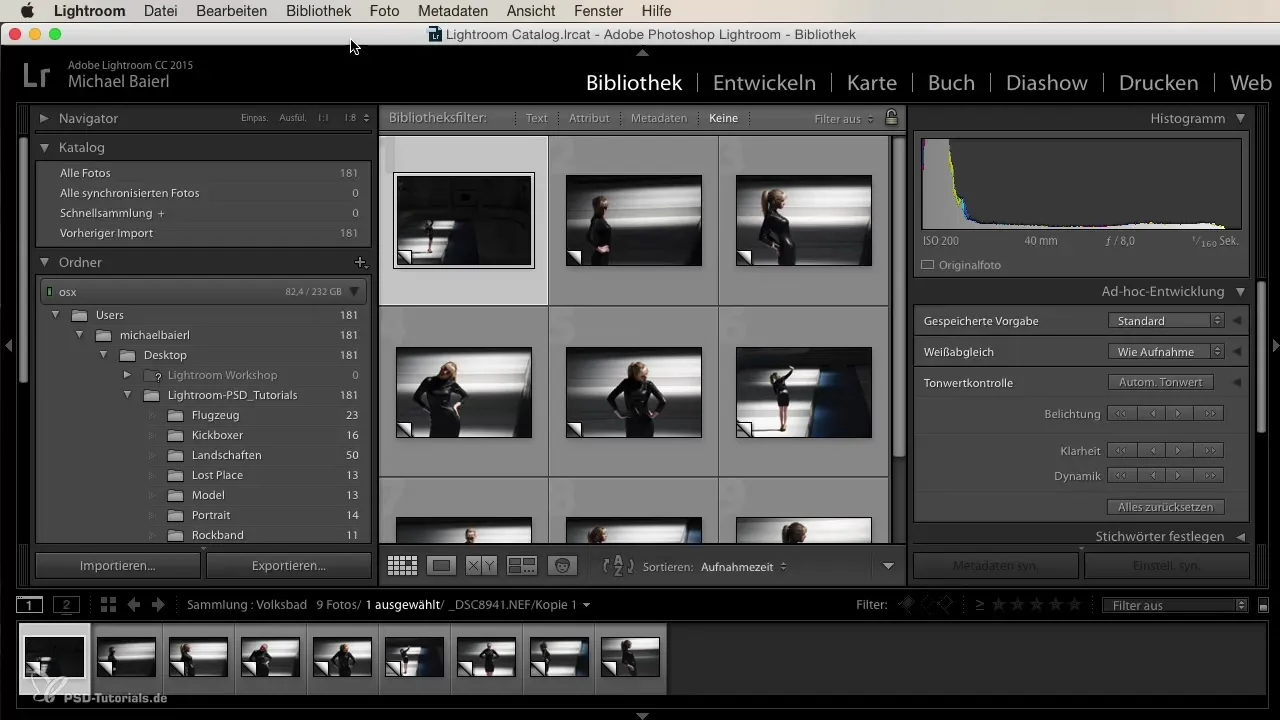
Personligen rekommenderar jag att skapa en katalog för varje jobb. På så sätt kan du skicka katalogen till din kund via e-post. Kunden importerar den i Lightroom och har omedelbar tillgång till dina ändringar och metadata, som till exempel taggning av bilder. Detta underlättar samarbetet mellan dig och din kund och gör det enklare att få tillgång till specifikt bildmaterial.
Att använda bara en katalog för många bilder kan dock leda till att mjukvaran blir långsammare. Ofta skyller användare på mjukvarufel eller operativsystemet för prestandaproblemen, men i många fall beror det helt enkelt på att katalogen är för stor. En katalog på över 5 GB kan allvarligt påverka hastigheten och responsiviteten hos Lightroom.
Om du inte vill skapa en ny katalog för varje projekt kan du åtminstone skapa en årskatalog. Till exempel kan du samla alla bilder från år 2015 i en katalog. Under det nya året kan du skapa en ny katalog för 2016. Detta håller översikten och gör det möjligt för dig att enkelt importera äldre bilder om du behöver dem.
Att skapa nya kataloger görs enkelt genom menyalternativen "Fil" och "Ny katalog". Ett fönster öppnas där du kan välja lagringsplats. Jag rekommenderar att lagra katalogerna i bilder-mappen. Där hittar du katalogfilerna igen enkelt. Du kan till exempel kalla den nya katalogen "Katalog 2015 privat". När den väl är skapad visas den nya katalogen i listan och är tillgänglig för dig.
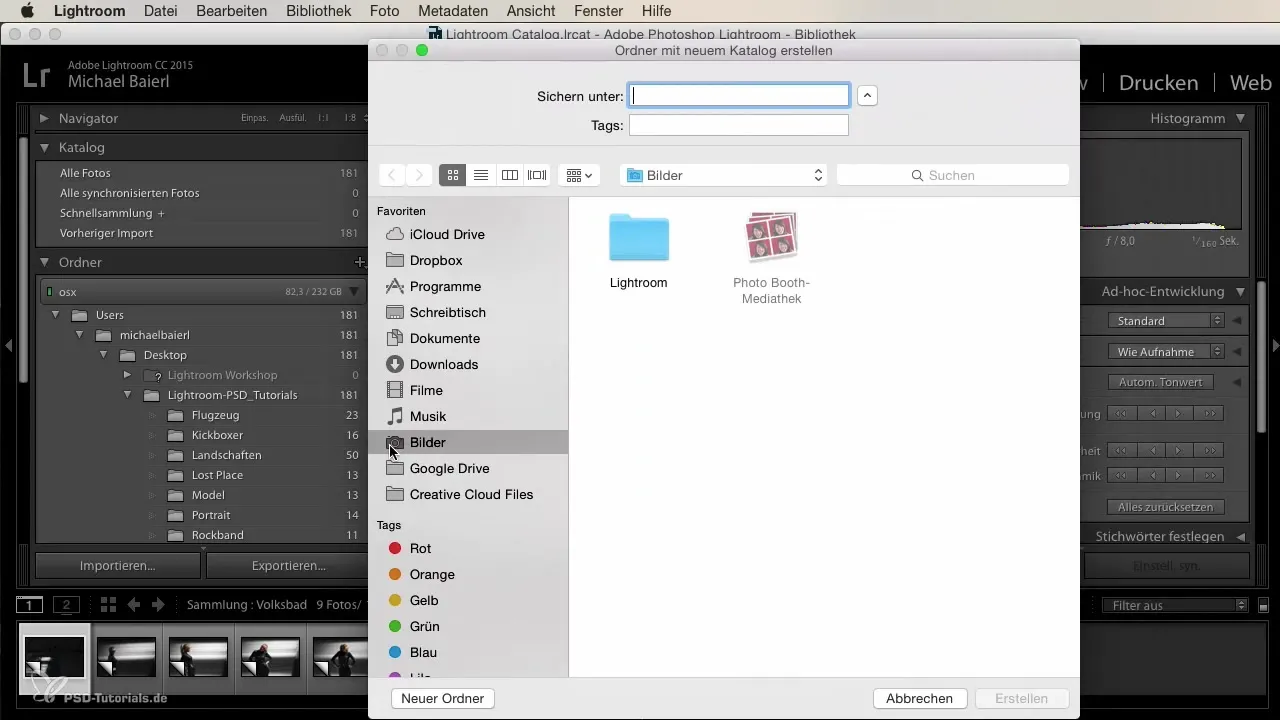
Efter att du har skapat dina kataloger är det enkelt att flytta bilder mellan dessa kataloger. Du kan flytta foton med dra och släpp, vilket sparar mycket tid och underlättar hanteringen av dina bilder avsevärt. Om du till exempel vill överföra några utvalda bilder från en äldre katalog till en ny katalog markerar du dem helt enkelt och drar dem in.
Om du någonsin har glömt var din katalog ligger på hårddisken kan du spåra detta via kataloginställningarna i Lightroom. Här ser du sökvägen till din aktuella katalog. Det är också möjligt att snabbt visa lagringsplatsen så att du genast kan skicka filer därifrån eller spara dem i ett arkiv.
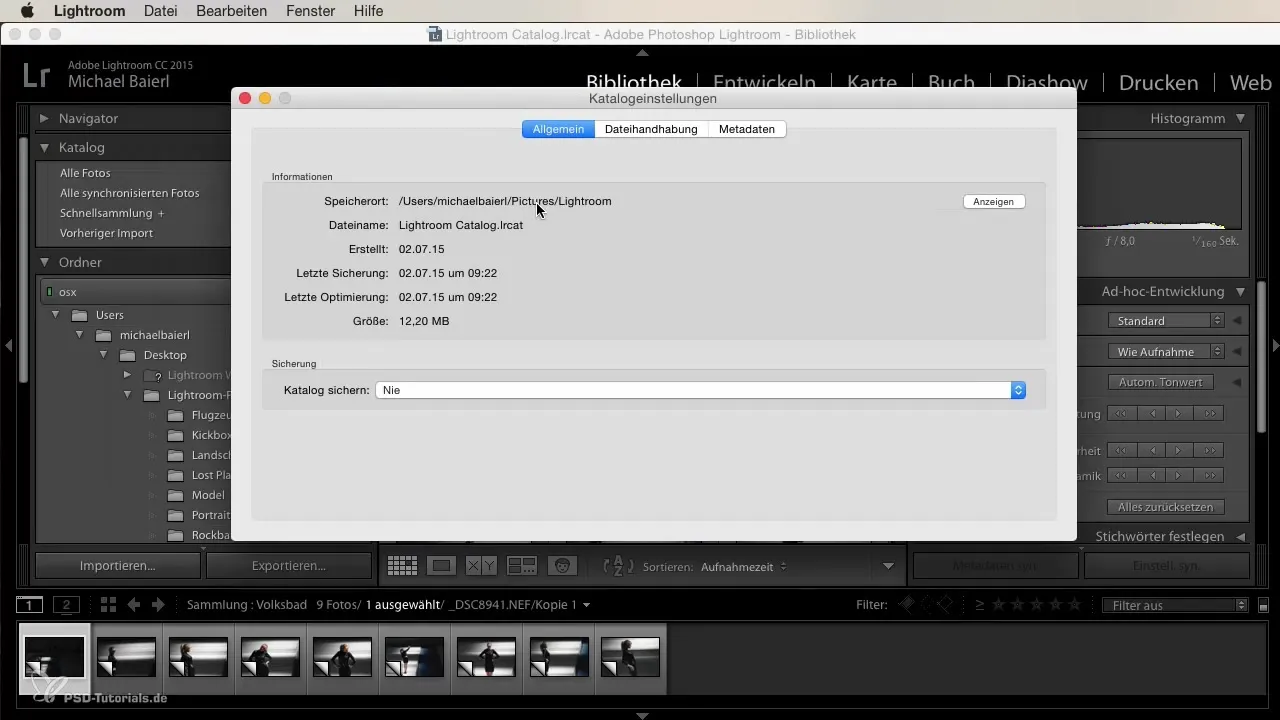
Denna okomplicerade metodik gör att du kan hantera kataloger inte bara utan också effektivt organisera och vidarebefordra dem. Du kan enkelt packa din katalog i ett e-postmeddelande eller arkivera den på en extern hårddisk eller ett NAS-system.
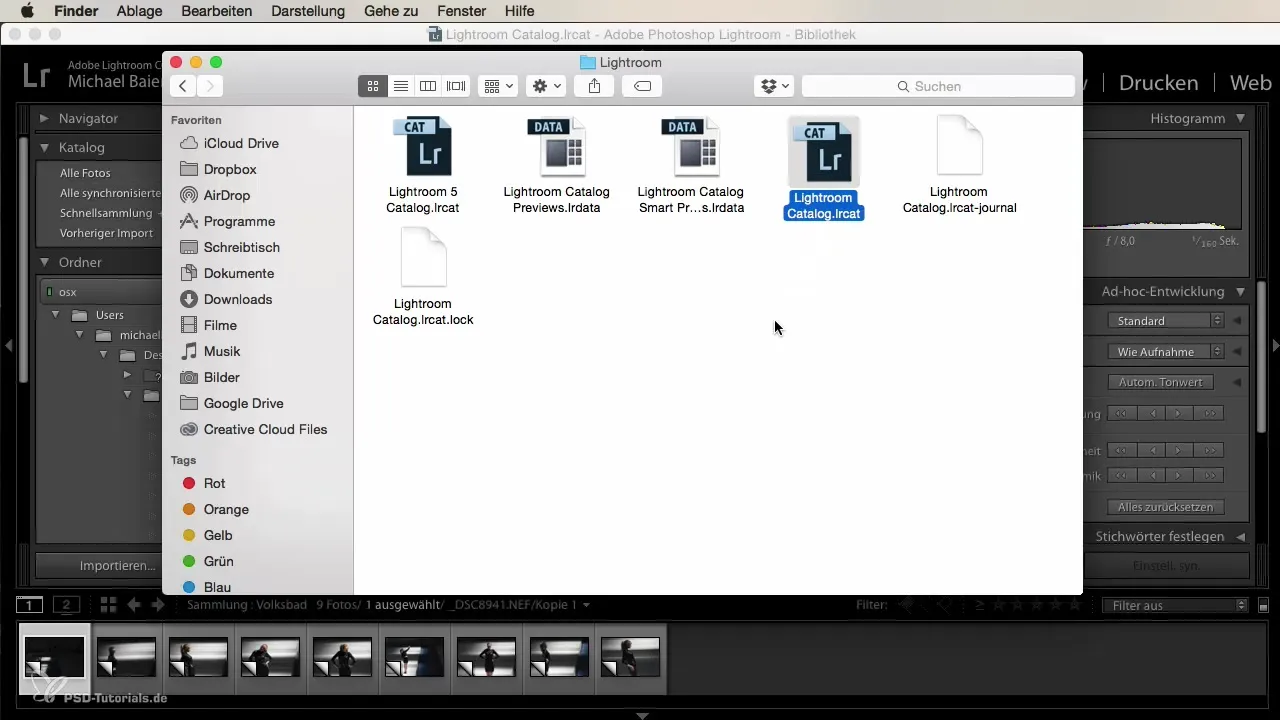
Sammanfattning
Du har nu lärt dig de grundläggande stegen för att hantera dina kataloger i Lightroom. Kataloger är avgörande för att behålla översikten och optimera prestandan hos Lightroom. Genom att dela upp dem i olika kataloger för projekt eller årstider får du inte bara en bättre organisation, utan gör det också enklare att dela och arkivera ditt arbete.
Vanliga frågor
Hur skapar jag en ny katalog i Lightroom?Gå till "Fil" och välj "Ny katalog".
Var bör jag bäst spara mina kataloger?Bäst är att spara dem i bilder-mappen på din dator.
Hur kan jag flytta bilder mellan kataloger?Du kan enkelt flytta bilder med dra och släpp mellan katalogerna.
Vad gör jag om jag inte hittar min katalog?Via kataloginställningarna i Lightroom kan du se lagringsplatsen för din katalog.
Hur stor bör min Lightroom-katalog vara?En katalog över 5 GB kan negativt påverka prestandan för Lightroom.


